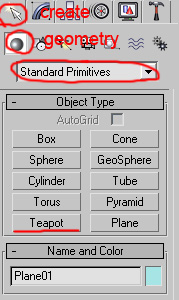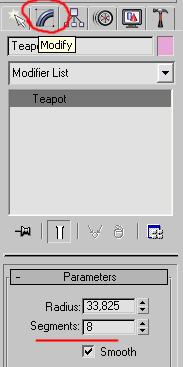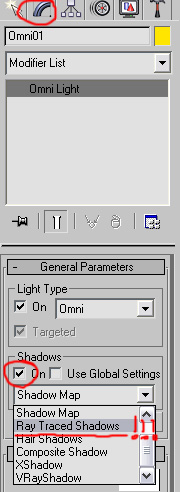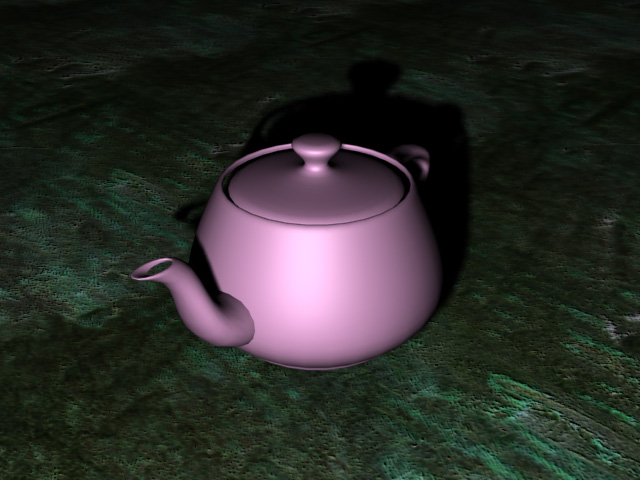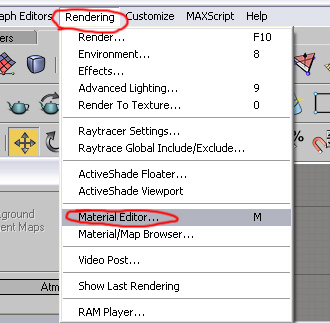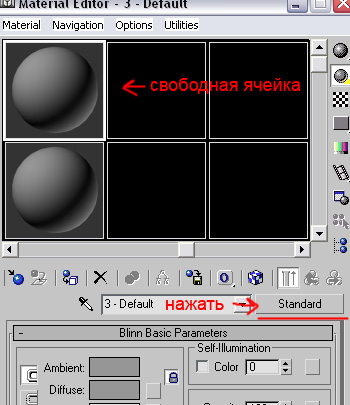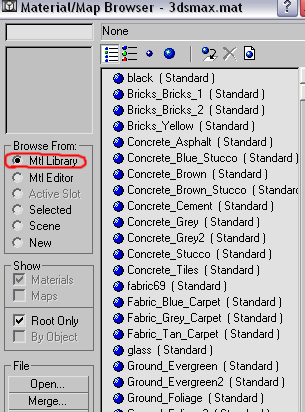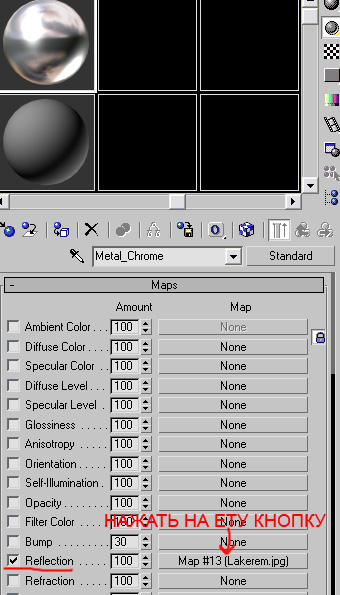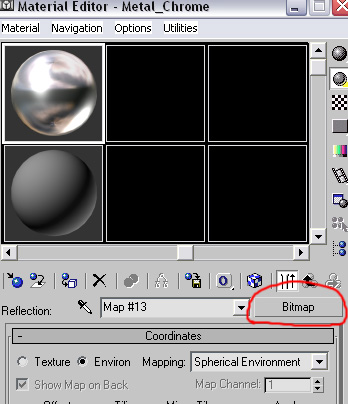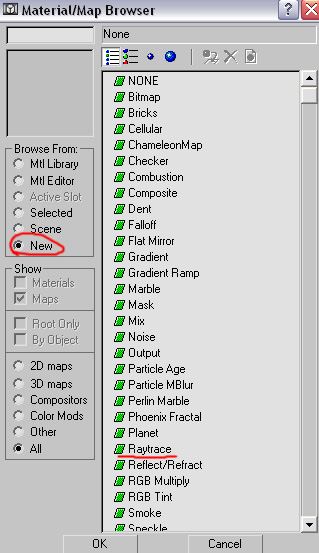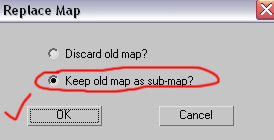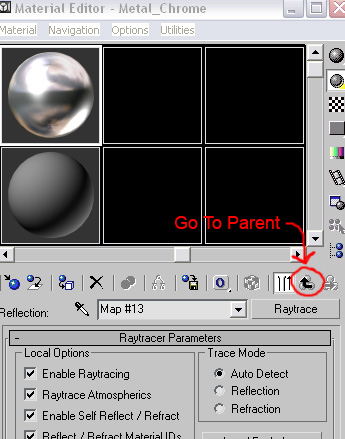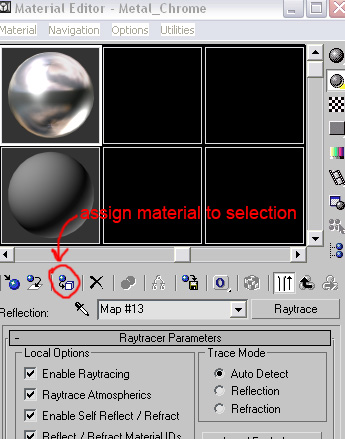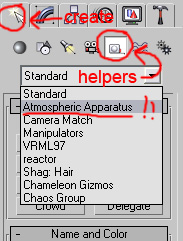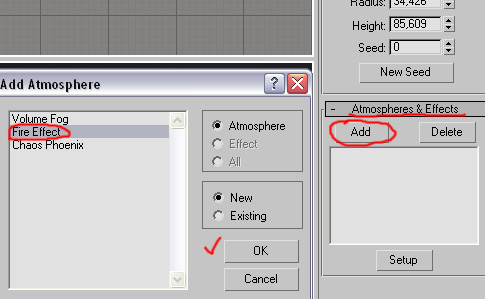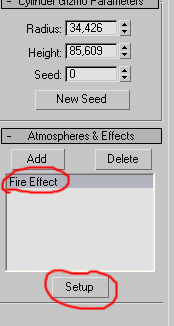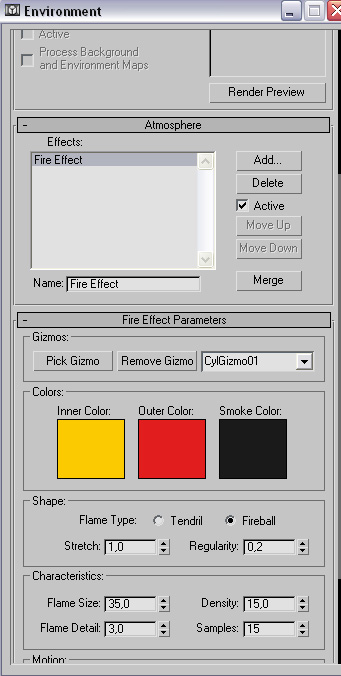|
Нажимаем кнопку Go To Parent. рис.13 Теперь применяем материал нашему чайнику. Выделяем его и
кликаем по кнопке Assign Material to Selection (Назначить материал
выделению). рис.14 Выбираем окно Perspective и нажимаем кнопу F9. рис.15
На нашем чайнике появилось отражение. Теперь создадим огонь
стандартными средствами Макса. Зайдите в панель Сreate > Helpers > Atmospheric apparatus. рис.16 И создайте в сцене cylGizmo. Поставьте его рядом с чайником, чтобы он мог в последствии
отражаться в нем. Выделите наш Gizmo и зайдите в modify. В свитке
Atmospheres & Effects нажмите кнопку Add (добавить) выберите Fire
Effect и нажмите ОК. рис.17 Еффект добавился в список. Выделите его и нажмите Setup.
рис.18 Откроется панель Environment. рис.19 Оставьте все насторйки по умолчанию. Выберите окно
Perspective и нажмите кнопу F9. рис.20
|